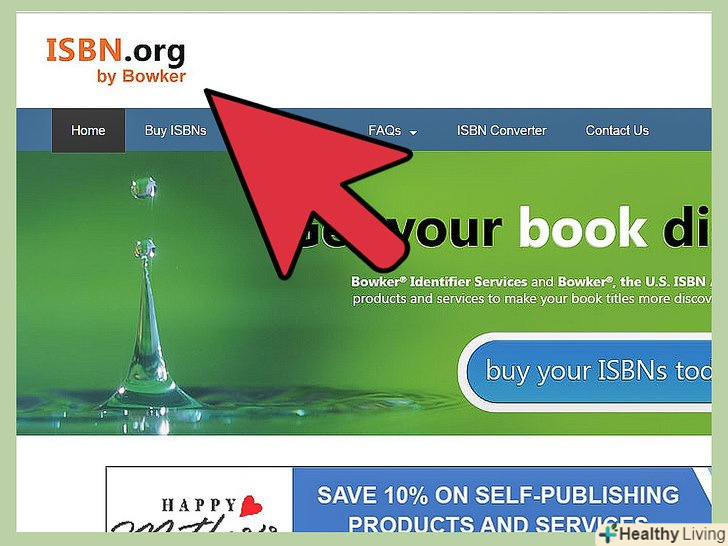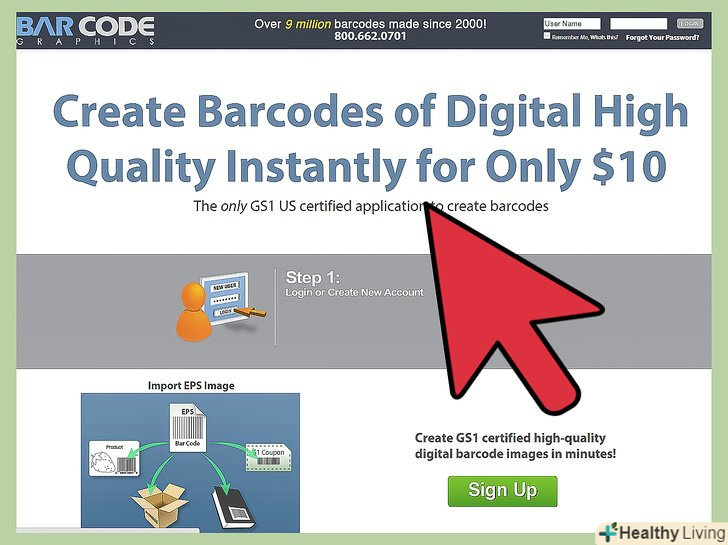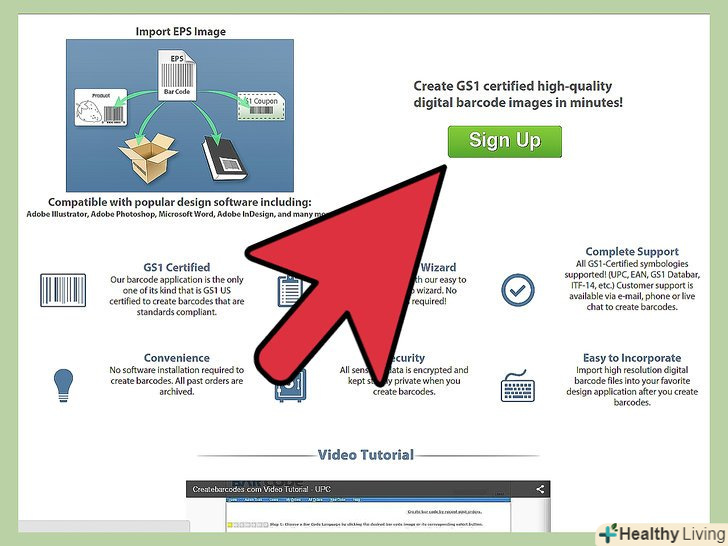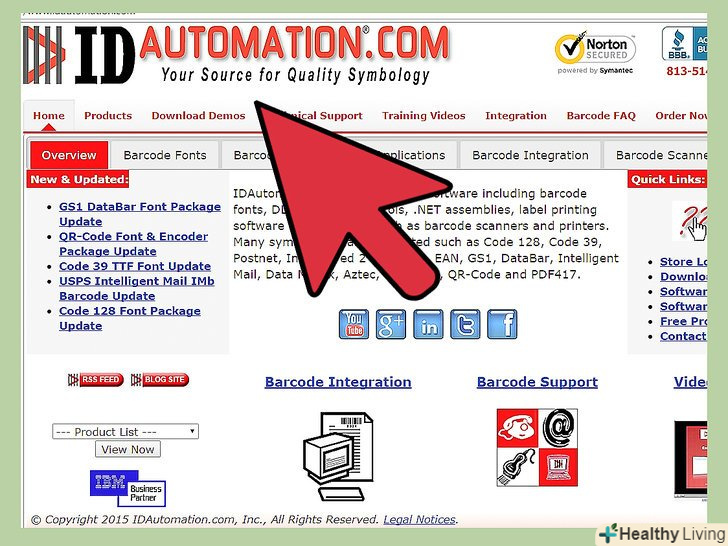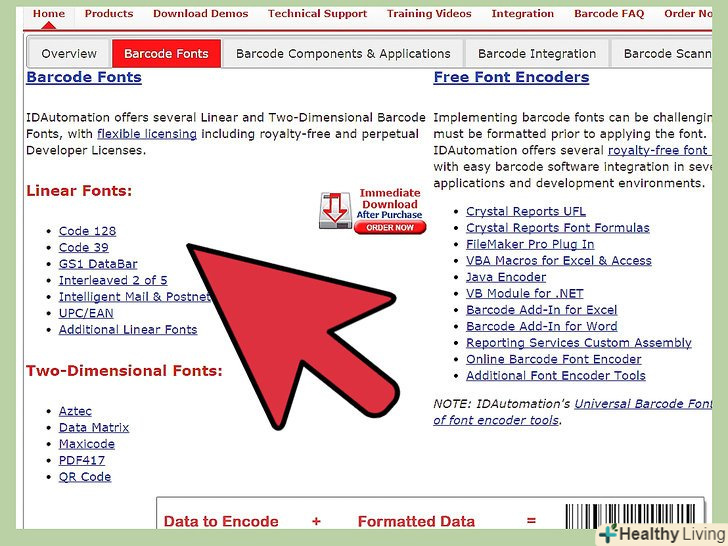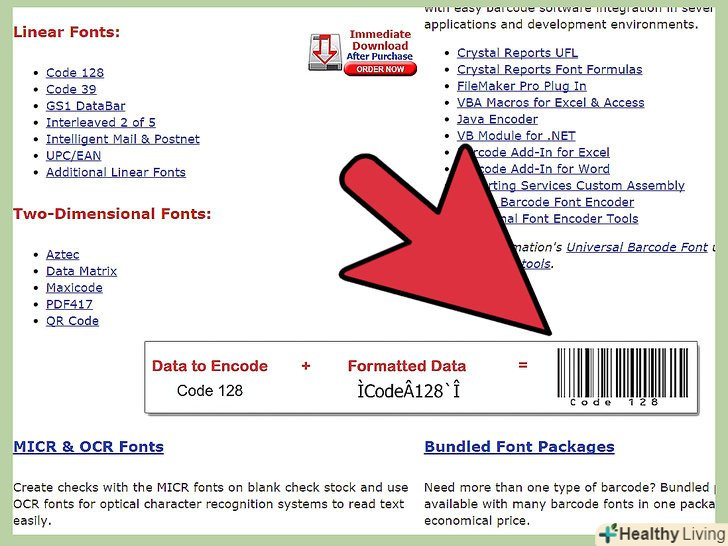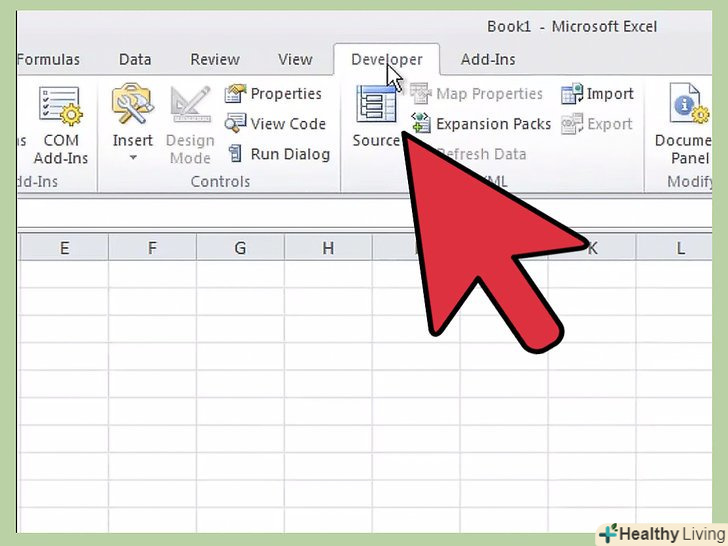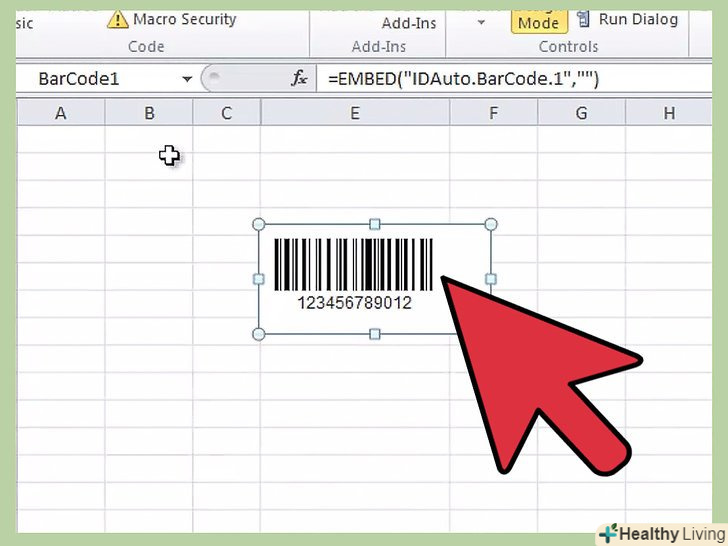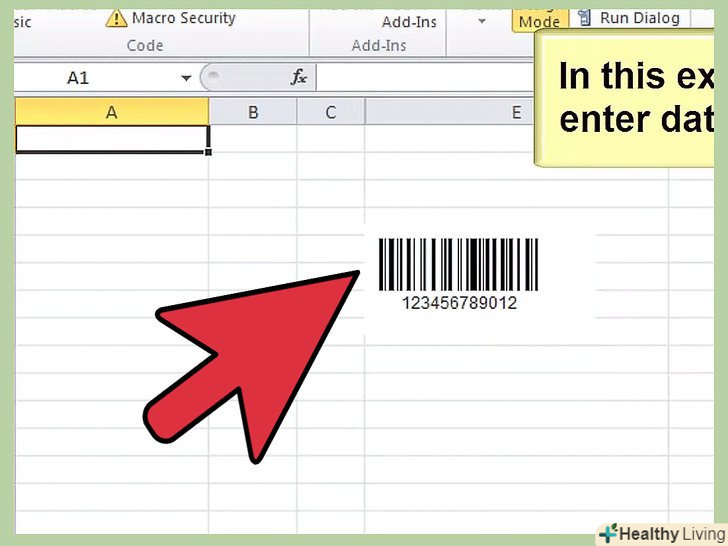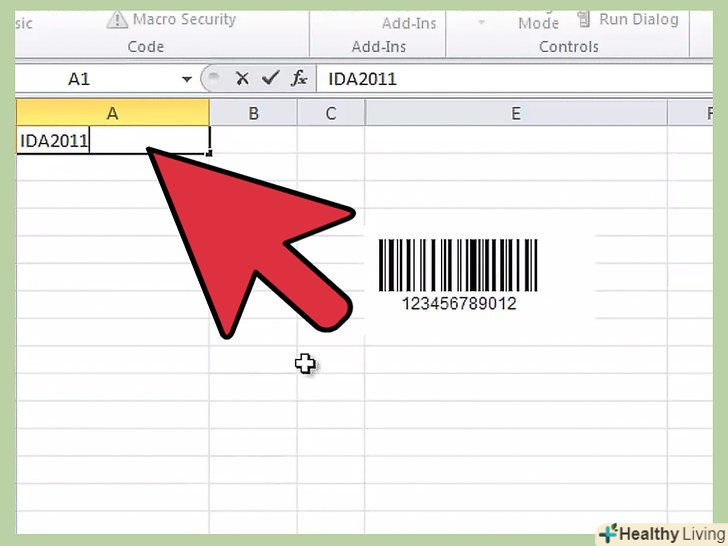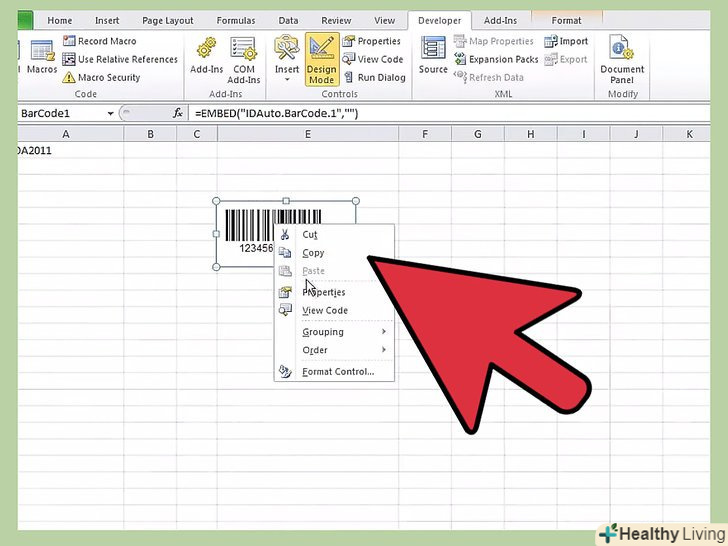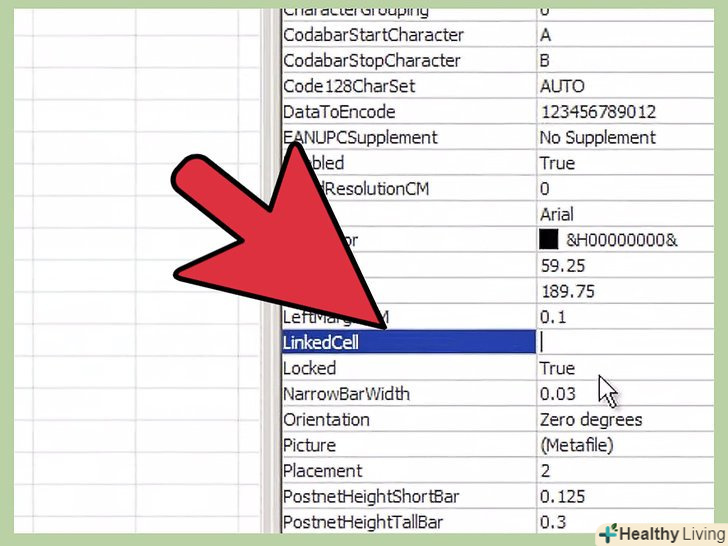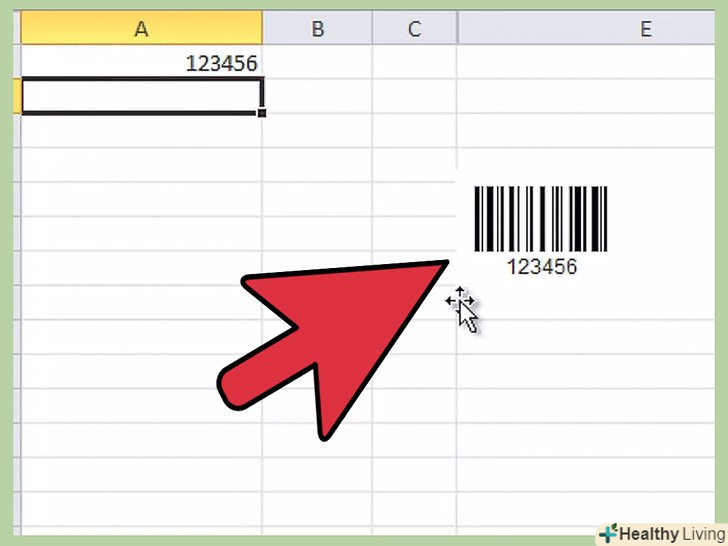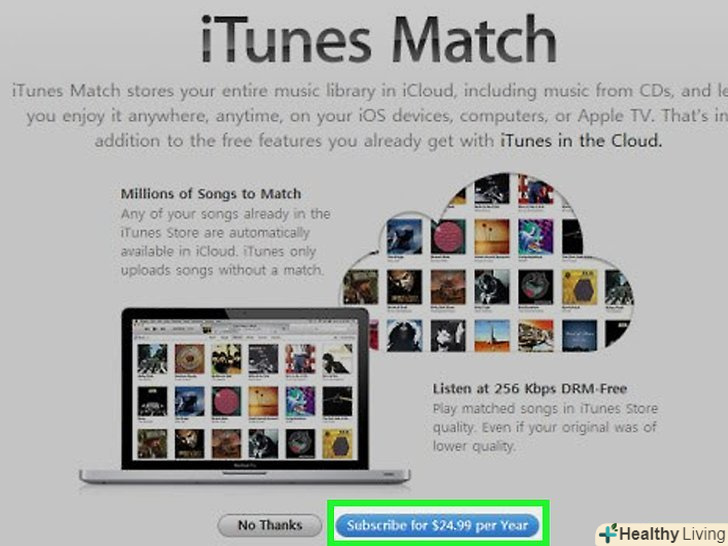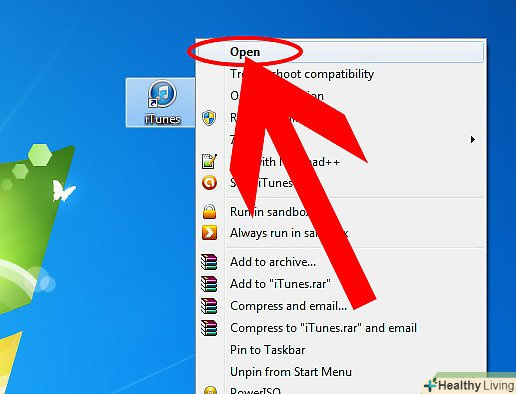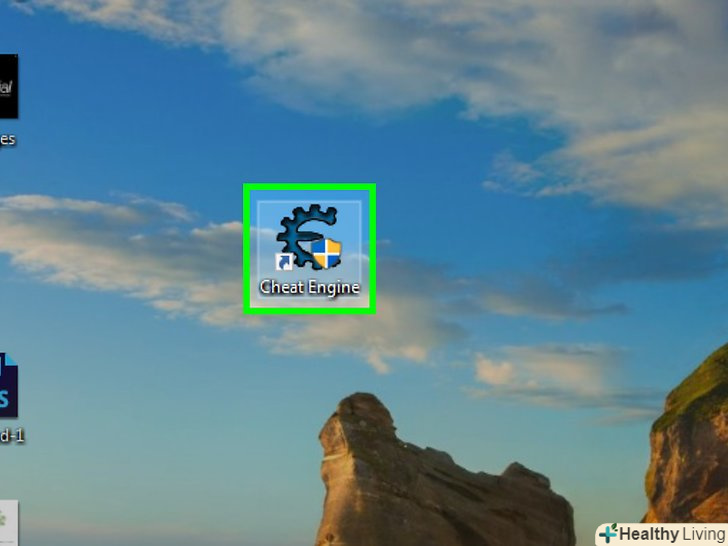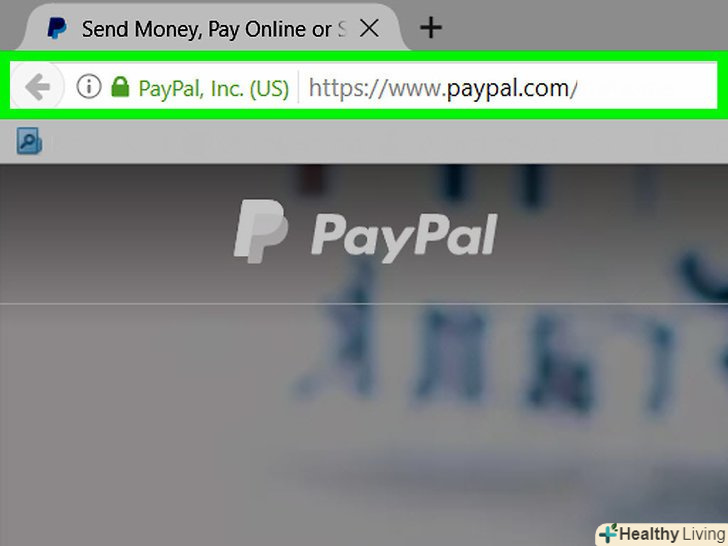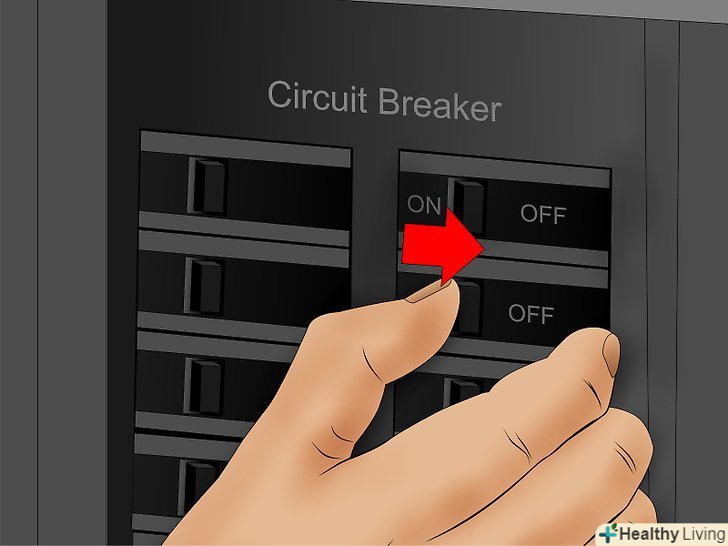Штрих-коди-це геометричні малюнки, зазвичай складаються з вертикальних ліній. Вони використовуються для сканування та відстеження власності або товарів. Хоча спочатку їх використовували для відстеження залізничних вагонів, але коли їх адаптували для товарів в супермаркеті, їх популярність ще більше зросла. 2 основних типи штрих-кодів-це універсальний Товарний код (UPC) і Міжнародний стандартний Книжковий номер (ISBN), які потрібно отримати через офіційні установи перед продажем продукту. Штрих-коди можна використовувати для відстеження запасу товарів у роздрібній торгівлі або для приватних потреб (наприклад, для відстеження колекцій і речей). Читайте далі, щоб дізнатися, як створити штрих-код.
Кроки
Метод1 З 2:
Створення штрих-коду онлайн
Метод1 З 2:
 Запитайте у UPC або ISBN ідентифікаційний номер для вашого продукту та / або компанії.завдяки цьому, всі ваші продукти будуть починатися з однакових цифр. Кожен додатковий продукт буде відрізнятися лише кількома цифрами номера UPC або ISBN.
Запитайте у UPC або ISBN ідентифікаційний номер для вашого продукту та / або компанії.завдяки цьому, всі ваші продукти будуть починатися з однакових цифр. Кожен додатковий продукт буде відрізнятися лише кількома цифрами номера UPC або ISBN.- Номер UPC можна отримати на сайті Barcode.gs1us.org. після того, як ви надасте необхідну інформацію про вашу компанію і продукт, вам відправлять згенерований номер UPC. У GS1 є сертифіковані партнери з розробки системних рішень, які можуть допомогти зі створенням цифрових файлів штрих-кодів.
- Номер ISBN можна отримати на ISBN.org. на цьому сайті ви можете подати запит на один номер ISBN, видавничий блок номерів ISBN або блок номерів ISBN для великого видавництва. Ви запитуєте номер ISBN у організації під назвою Bowker, яка проведе верифікацію Вашого підприємства. Вони надішлють вам файл, після чого ви зможете розміщувати штрих-коди на книгах і DVD.
 Щоб створити штрих-код онлайн, перейдіть на сайт CreateBarcodes.com. дотримуйтесь інструкцій майстра створення штрих-коду, щоб створити цифровий штрих-код і зберегти його у форматі .eps.
Щоб створити штрих-код онлайн, перейдіть на сайт CreateBarcodes.com. дотримуйтесь інструкцій майстра створення штрих-коду, щоб створити цифровий штрих-код і зберегти його у форматі .eps.- Якщо ви створюєте штрих-коди для приватного використання (наприклад, для каталогізації колекції), тоді подумайте над літерним або цифровим позначенням вашої колекції. Присвойте ім'я або серію номерів для кожного продукту і введіть кожну серію на сайті BarcodesInc, щоб згенерувати штрих-коди.
 Використовуйте штрих-код, розмістивши його зображення на обкладинці вашого продукту.також ви можете його надрукувати і приклеїти до ваших речей.
Використовуйте штрих-код, розмістивши його зображення на обкладинці вашого продукту.також ви можете його надрукувати і приклеїти до ваших речей.
Метод2 З 2:
Створення штрих-коду в Excel
Метод2 З 2:
 Відкрийте браузер і перейдіть на сайт IDautomation.com. на сторінці виберіть посилання "Font Tools".
Відкрийте браузер і перейдіть на сайт IDautomation.com. на сторінці виберіть посилання "Font Tools". Перегорніть список продуктів. знайдіть "Microsoft Office Macros &#amp; VBA for Excel, Access &#amp; Word". Натисніть на червону кнопку "Download".
Перегорніть список продуктів. знайдіть "Microsoft Office Macros &#amp; VBA for Excel, Access &#amp; Word". Натисніть на червону кнопку "Download". Збережіть файл на вашому комп'ютері. він повинен називатися "Barcodefunctions.zip."Відкрийте файл zip після його завантаження та збережіть витягнуті файли на своєму комп'ютері.
Збережіть файл на вашому комп'ютері. він повинен називатися "Barcodefunctions.zip."Відкрийте файл zip після його завантаження та збережіть витягнуті файли на своєму комп'ютері. Відкрийте Microsoft Excel. клацніть по вкладці "Розробник" ("Tools") у верхній горизонтальній панелі інструментів. Перегорніть до " макроси "("Macro") і виберіть"Visual Basic Editor".
Відкрийте Microsoft Excel. клацніть по вкладці "Розробник" ("Tools") у верхній горизонтальній панелі інструментів. Перегорніть до " макроси "("Macro") і виберіть"Visual Basic Editor". У верхній горизонтальній панелі інструментів клікніть по "Файл"("File").виберіть "Імпортувати файл" ("Import File").
У верхній горизонтальній панелі інструментів клікніть по "Файл"("File").виберіть "Імпортувати файл" ("Import File"). Використовуйте вікно файлового браузера, щоб вибрати завантажені файли ID Automation. знайдіть файл макросу під назвою " IDautomationvba.bas " і відкрийте його. Microsoft Excel додасть цей файл в папку "Modules".
Використовуйте вікно файлового браузера, щоб вибрати завантажені файли ID Automation. знайдіть файл макросу під назвою " IDautomationvba.bas " і відкрийте його. Microsoft Excel додасть цей файл в папку "Modules". Закрийте редактор Visual Basic. Поверніться у ваш документ. Для перевірки введіть число, яке будете використовувати в якості першого штрих-коду, в комірку A1. У розташованій поруч осередку ви введете функцію, яка видасть вам штрих-код.
Закрийте редактор Visual Basic. Поверніться у ваш документ. Для перевірки введіть число, яке будете використовувати в якості першого штрих-коду, в комірку A1. У розташованій поруч осередку ви введете функцію, яка видасть вам штрих-код. У комірку B2 введіть " =Code128 (A1)".після введення натисніть "Enter" для генерації штрих-коду.
У комірку B2 введіть " =Code128 (A1)".після введення натисніть "Enter" для генерації штрих-коду. Виберіть клітинку B2.перейдіть до списку шрифтів і прокрутіть вниз, поки не знайдете список шрифтів ID automation. Натисніть на один з них для створення штрих-коду. Він повинен з'явитися в комірці B2.
Виберіть клітинку B2.перейдіть до списку шрифтів і прокрутіть вниз, поки не знайдете список шрифтів ID automation. Натисніть на один з них для створення штрих-коду. Він повинен з'явитися в комірці B2. Повторіть це з усіма вашими штрих-кодами. можете скопіювати і вставити їх в дизайн обкладинки вашого продукту або надрукувати на принтері і потім приклеїти.
Повторіть це з усіма вашими штрих-кодами. можете скопіювати і вставити їх в дизайн обкладинки вашого продукту або надрукувати на принтері і потім приклеїти.
Поради
- Існують веб-сайти і додатки, які допомагають каталогізувати вашу колекцію з використання штрих-кодів. За допомогою веб-камери ви можете сканувати штрих-коди для внесення їх в онлайн базу даних.
Що вам знадобиться
- Microsoft Excel
- інформація про компанію
- інформація про продукт
- Принтер